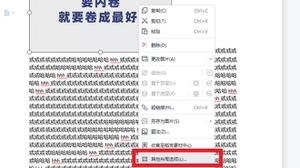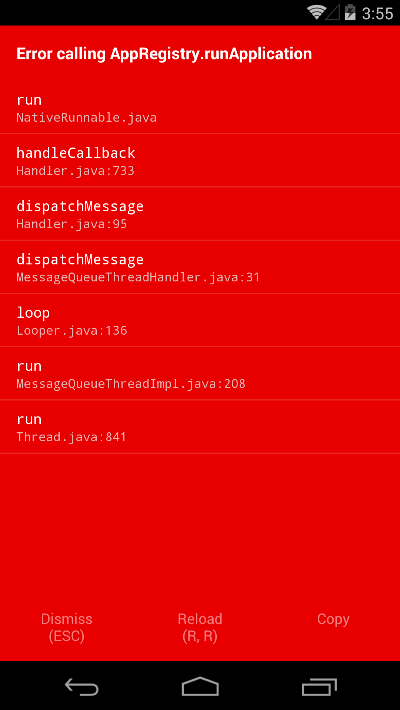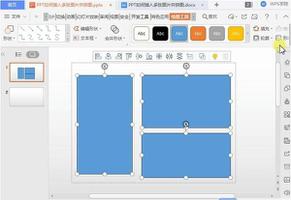PPT多张图片快速排版
我们在日常工作学习中,用到的WPS中的PPT次数数不胜数,快速的排版图片可以增加我们的工作效率,那么在PPT多张图片如何
快速排版呢?今天小编教大家一些简单的技巧。
方法步骤如下:
第一步:选择WPS中的PPT,选中菜单栏中的【插入】选项,找到【智能图形】,点击【基本图形】然后选择自己喜欢的排版模式:
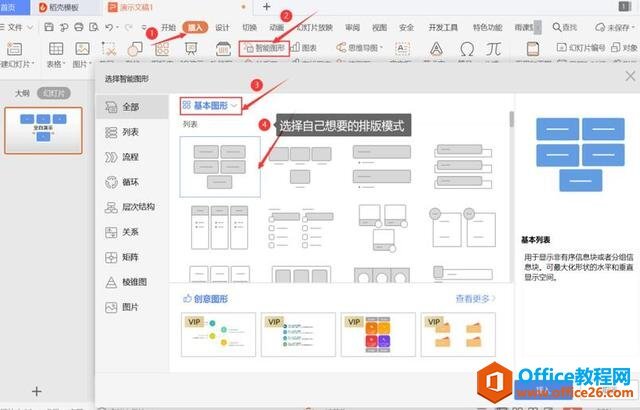
第二步:点击中间的图案,然后选择图片来源【本地图片】,选中要插入的图片,最后点击【插入】选项:
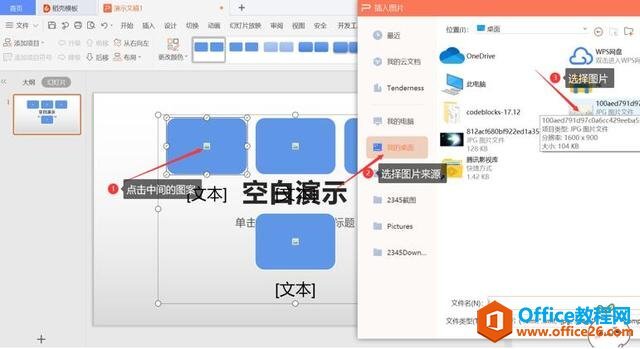
第三步:点击【文本】然后编辑:
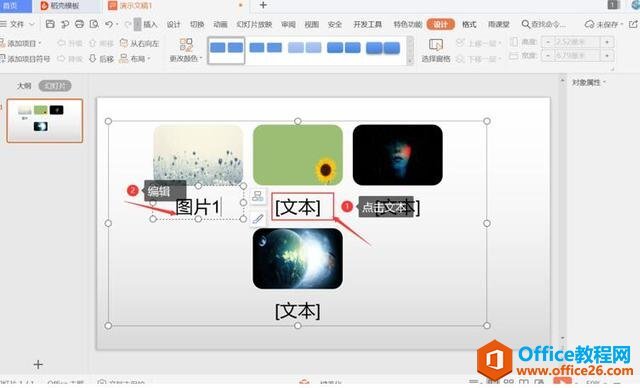
第四步:可以继续插入自己想要排版图片的模式,如下图;
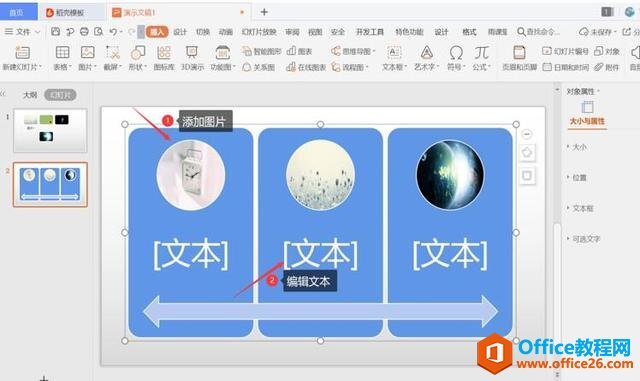
以上是 PPT多张图片快速排版 的全部内容, 来源链接: utcz.com/a/116578.html